
Основы проектирования систем на кристалле
..pdf В окне Sources (Project), выберите файл верхнего уровня дизайна uart_clock.vhd
В окне Processes для Source, раскройте пункт меню User Constraint и дважды щелкните на Assign Package Pins для того, чтобы открыть PACE
Нажмите “yes” в ответ на предложение добавить UCF файл в проект. Дизайн должен быть синтезирован до запуска PACE.
Просмотрите окно Design Object List, и изучите имеющиеся сигналы.
В колонке Loc введите адрес для каждого внешнего контакта для связи нашего дизайна с интерфейсом платы Digilent Spartan-3. Для этого, в документации к плате Digilent найдите имена контактов FPGA Spartan, соответствующие следующим условиям:
o |
clk |
: соединен с 50 MHz осциллятором –для справки- (T9) |
|
o |
lock |
: соединен с led0 –для справки |
(K12) |
o |
alarm : соединен с led1 –для справки |
(P14) |
|
o |
rx |
: соединен с контактом, который принимает последовательные данные |
|
o |
от Maxim MAX3232 –для справки (T13) |
||
tx |
: соединен с контактом, который передает последовательные данные в |
||
|
Maxim MAX3232 –для справки (R13) |
|
|
 Просмотрите ваше назначение контактов в отношении внутренней логики.
Просмотрите ваше назначение контактов в отношении внутренней логики.
В окне Device Architecture, увеличьте масштаб просматриваемого правого нижнего угла так, чтобы были видны номера выходных контактов (Рис. 8)
Цветные квадратики неподалеку от I/O контактов сигнализируют о том, какие из контактов находятся в том же I/O банке. Вы можете легко увидеть, что все контакты назначены в соответствующие порты.
51
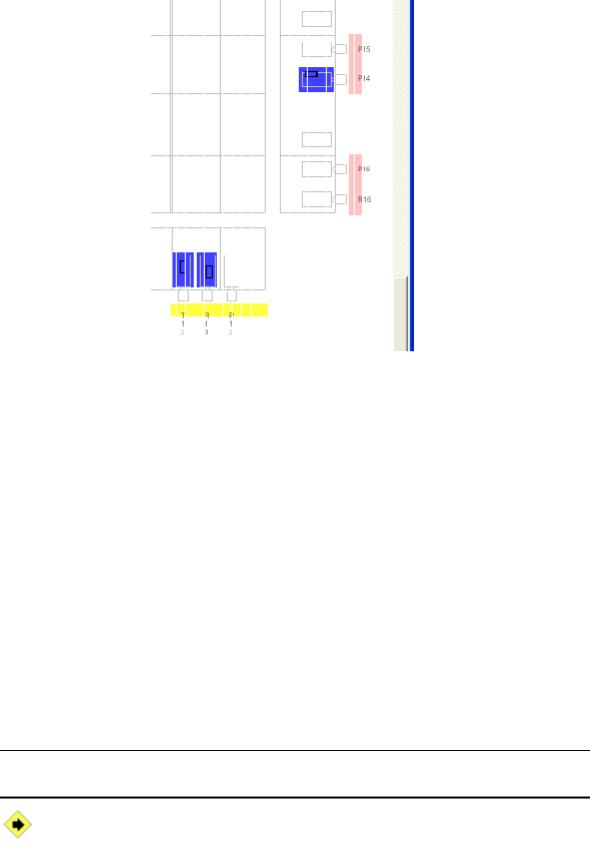
Рисунок 2.8 – Окно Архитектура Устройства
Нажмите каждый раскрашенный I/O контакт. Соответствующие записи будут отмечаться в окне Design Object List
В окне Design Object List, подтвердите, что назначение местоположения контактов было изменено.
Нажмите File Save для того, чтобы сохранить изменения.
В диалоге Edit -> Preferences->Logic выберите XST Default: <> в качестве разделителя I/O Bus и нажмите OK
Нажмите File Exit для того чтобы закрыть PACE
В окне Processes для Source (Project Navigator), раскройте User Constraints и
дважды щелкните на Edit Constraints (Text) для того чтобы просмотреть файл ограничений uart_clock.ucf , созданный редактором PACE. Просмотрите UCF файл для подтверждения того, что все ограничения были записаны.
Проверка PAD отчета и начало сеанса работы с Hyperterminal Шаг 4
Создайте и проверьте PAD отчет для уверенности, что назначения контактов были реализованы. Начните сеанс работы с hyperterminal.
52

Убедитесь, что файл верхнего уровня uart_clock.vhd выбран в окне Sources в Project
В окне Processes для Source, раскройте Implement Design и Place & Route
Дважды нажмите на Pad Report
Навигатор Проекта (Project Navigator) автоматически определит, какой из процессов должен быть запущен. Отчет будет открыт после завершения процесса Place & Route.
Просмотрите отчет и подтвердите, что количество и наименование контактов соответствует вашим намерениям.
Откройте сеанс работы с hyperterminal следующим образом: Start All
Programs Accessories Communications HyperTerminal
Дайте сессии имя, нажмите <OK>, и установите COM1 в качестве порта для соединения.
Нажмите на кнопку Configure и установите следующие параметры для установок порта. Нажмите <OK>, когда закончите.
Baud rate of 38400
8 data bits
No parity bits
1 stop bit
No flow control
Рисунок 2.9 – Установки для соединения через последовательный порт
53
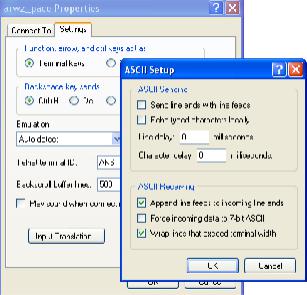
В Установках нажмите ASCII Setup вкладку и затем установите значения параметров так, как показано на Рис. 10
Рисунок 2.10 – ASCII Установки для соединения через последовательный порт
Загрузка Кода |
Шаг 5 |
|
|
 Создайте bitstream и поместите его в FPGA
Создайте bitstream и поместите его в FPGA
Выделите uart_clock.vhd и дважды щелкните на Generate Programming File для создания bitstream (битовый поток), который будет размещен в FPGA.
Когда процесс генерации bitstream будет закончен, раскройте Generate Programming File и дважды щелкните на Configure Device (iMPACT).
Выберите Boundary-Scan Mode, нажмите <next> и затем <finish>.
Нажмите <OK>, когда появится диалог Boundary-Scan Chain Contents Summary.
Когда появится диалог «Assign New Configuration File», выберите uart_clock.bit файл для устройства xc3s200 (первый в JTAG цепочке) и нажмите <open>.
Замечание: будет появляться сообщение, предупреждающее о том, что запуск часов будет осуществлен с JTAG часов. нажмите <OK>.
Выберите «Bypass» для устройства xcf02s EPROM (второе устройство в цепочке) и просмотрите установки JTAG цепочки в окне iMPACT.
54
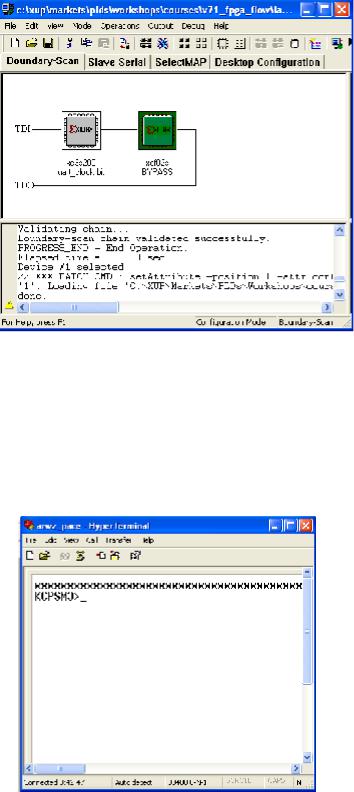
Рисунок 2.11 – JTAG-цепочка с установленным конфигурационным файлом
Соедините JTAG кабель с платой Spartan-3 и включите питание на плате.
Нажмите правую кнопку мышки на устройстве xc3s200 в окне iMPACT, выберите «Program», и нажмите <OK> в диалоге «Programming Options». Замечание: Теперь вы должны увидеть в окне гипертерминала приглашение
«KCPSM3>».
Рисунок 2.12 – Последовательная связь с PicoBlaze
55
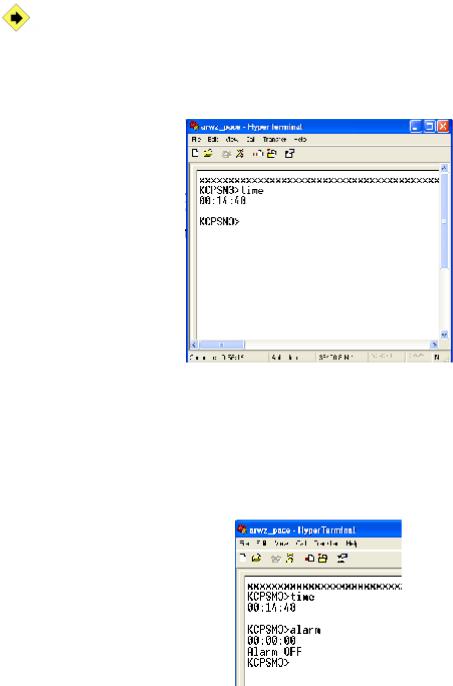
Функционирование UART Real-Time Clock |
Шаг 6 |
|
|
Вы познакомитесь с командами управления «UART real-time clock», которые описаны в документе «UART_real_time_clock.pdf».
Введите команду “time” в командную строку, для того чтобы узнать текущее время. Напоминаем, что индикация времени осуществляется в формате hh:mm:ss.
Рисунок 2.13 – Текущее Время
Введите команду “alarm” в командную строку, для того чтобы определить установленное время для будильника. Формат времени hh:mm:ss
Замечание: будильник пока не активирован
Рисунок 2.14 – Время и Статус будильника
Введите команду “alarm on” для активации будильника
Введите команду “alarm 00:00:30” для установки времени будильника на 30 секунд.
Введите команду “time 00:00:00” для установки текущего времени
56

Замечание: Вы должны заметить, что светодиод led0 на плате Digilent Spartan-3 загорится через 30 секунд.
Введите команду “alarm off” для выключения будильника.
Вывод
В этой работе вы использовали Мастер Архитектуры при создании и конфигурировании DCM компонента. Вы также реализовали компонент в вашем дизайне. Вы использовали PACE-редактор для назначения выходных контактов микросхемы. Наконец вы загрузили готовый для выполнения на FPGA код и провели тесты непосредственно в микросхеме.
57
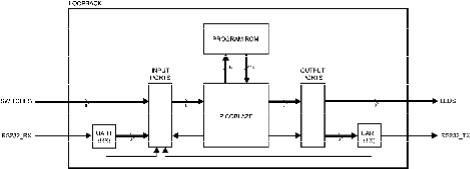
Практическое занятие №3. Временные ограничения Timing constraints
Введение
В этой работе вы будете использовать Timing Constraints (временные ограничения) для увеличения рабочей частоты готового проекта. Вы также будете использовать PostMap Static Timing Report и Post-Place & Route Static Timing Report для анализа производительности модифицированного дизайна.
Цели
По завершению этой работы вы сможете:
Использовать редактор Xilinx Constraints Editor для установки временных ограничений
Разобраться со структурой отчета Post-Map Static Timing Report
Использовать Post-Place и Route Static Timing Report для определения наибольшей задержки сигналов при их прохождении по FPGA-микросхеме
Ссылки
Документация, ссылки на которую будут сделаны в этой лабораторной, могут быть найдены на сайте Xilinx http://www.xilinx.com.
PicoBlaze User Guide
Spartan-3 Data Sheet
Digilent Spartan-3 Board Data Sheet
Platform Flash In-System Programmable Configuration PROMs data sheet
Описание Дизайна
Вэтой работе вы реализуете встроенную процессорную систему с несколькими периферийными устройствами. Большинство систем уже представлено вам в предыдущих работах, тем не менее, полезно ознакомиться более подробно с описанием системы для лучшего понимания.
Рисунок 3.1 – PicoBlaze System
58
Главная задача этой работы, разработать программу на PicoBlaze-ассемблере для реализации кольцевого теста. Кольцевой тест – тест, в котором сигнал посылается в устройство и возвращается обратно через него же. Может использоваться как способ проверки того, что устройство работает правильно.
Первый «loopback» тест будет отзываться включением светодиодов на плате. То есть вы будете передавать сигнал пальцами, а принимать глазами. Второй тест будет отвечать данными через последовательный порт RS232. В этом случае настольный компьютер будет посылать, и принимать посланные данные через последовательный порт.
На рис. 1 схематично описывается рассматриваемая система. Вы можете видеть, что система имеет 8 переключателей на входе и приемник последовательного сигнала. Кроме этого, необходимо помнить о сигналах Reset и Clock, которые обязаны быть в каждом дизайне.
clk |
сигнал тактовой частоты clock, 50 МГц от осциллятора |
rst |
сигнал сброса reset |
rs232_rx |
входной последовательный сигнал приемника |
switches[7:0] |
входной сигнал от 8-битного переключателя |
Также на рис. 1 представлены выходные сигналы. Это 8 светодиодов (LED) и последовательный передатчик.
rs232_tx |
выходной последовательный сигнал |
leds[7:0] |
8 светодиодов |
Вы должны реализовать данную систему с помощью поставляемых исходных кодов, а затем разработать собственную программу для процессора PicoBlase. Разработка программы разделится на три части: Сначала вам будет нужно передать короткое сообщение после сброса. Затем вы должны реализовать две loopback функции:
Отклик светодиодов на изменение положения переключателей
Отклик системы на данные, поступающие на последовательный вход интерфейса
RS232
После успешного завершения этой работы, вы достигнете понимания того, как нужно использовать PicoBlaze для реализации простых процессорных систем.
59
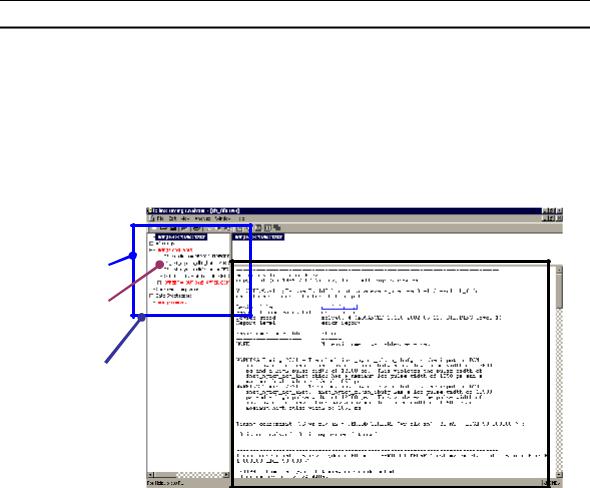
Информация в отчете Timing report
Анатомия отчета
Отчет Timing report дает возможность увидеть цепи, ваши ограничения Timing constraints не дали ожидаемого результата, и почему это произошло.
Графический интерфейс утилиты Timing Analyzer содержит три окна (Рис. 2). Вы можете использовать Hierarchical Browser, для быстрой навигации по всему большому отчету.
Окно Path Detail в правом нижнем углу содержит текст отчета.
Hierarchical Browser
Constraints Listed
Data Sheet
Report
Path Detail 
Window
Рисунок 3.2 – Графический Интерфейс пользователя утилиты TimingAnalyzer
Подробный Анализ (Detailed Path Analysis) (Рис. 3) содержит информацию о задержках сигналов для каждой цепи внутри микросхемы FPGA, включая следующее:
Slack (провисание )— разница между значением Constraint и реальной временной задержкой сигнала в данной цепи (отрицательное значение slack говорит о том, что при трассировке цепи не удалось достигнуть желаемого результата)
Источник и приемник сигнала в той или иной цепи
Задержки сигнала на каждом отрезке цепи
Коэффициент разветвления (Fanout) каждой цепи в зависимости от задержки
Общая задержка в каждой цепи
Процентное соотношение между логикой, выполняющей алгоритм обработки сигнала и ресурсами, потраченными на межсоединения. Это соотношение может быть индикатором того, что та или иная цепь проложена внутри FPGA неудачно и нуждается в коррекции.
60
